極力推崇PowerBI是創作PowerBI大師的初衷,雖然從Excel到PowerBI有極其誘人的理由,但我們不可否認的是Excel本身作為全世界最廣泛的辦公工具它具有不可替代的應用場景。
什麼情景下,我會選用Excel而不使用PowerBI。
1.非資料分析需求
作為世界上最流行的電子表格工具,Excel的很多應用可以是非資料分析需求。比如制作課程表、資訊錄入表等等,這類需求相當于把Excel當作一個畫闆,快速地繪制出想要的表格。
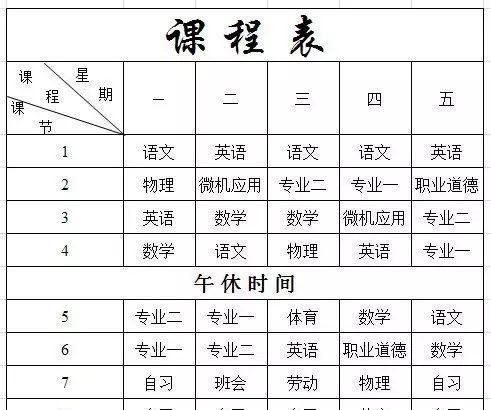
2.可以快速完成的小資料分析
殺雞焉用牛刀。如果僅是一張簡單的銷售資料表,而且你的需求隻是一次性地分析銷售總量,快速地生成一個普通的資料透視表就可以達到目标,我們沒有必要使用PowerBI。
PowerBI更适用于多表處理(多個表之間Vlookup,分析次元多)、資料量大(百萬、千萬甚至億行級)、重複性高(每個月甚至每天都有更新)、計算名額多(各類比率分析且要組合不同次元運算)、進階可視化需求等商業分析應用場景。
3.初步了解資料源
大多數資料檔案是以Excel格式來存儲,或者可以從系統導出成Excel檔案,是以很多情況Excel是第一進入視窗。通過一些篩選、排序等面闆功能以及簡單公式Sum,Vlookup等可以幫助我們以最快的速度了解資料源的字段含義和邏輯。基于對資料源的了解,我們再利用PowerBI整理資料、開展模組化分析。
4.模拟分析
模拟分析是一種針對不确定性的分析方法,從衆多的不确定因素中找出對投資項目經濟效益名額有重要影響的敏感性因素。
雖然PowerBI也可以做一些模拟分析,微軟也在逐漸加入和完善what if 分析類的功能,但在一些輕型管理模型測算場景,比如盈虧、投資回報率分析等,Excel有它天然的優勢。這是因為傳統Excel表與PowerBI表的一個重要差別是Excel以單元格來存儲,而PowerBI是列存儲式表。
比如下圖中的利潤分析,已知固定的條件是單價和單件成本,變量為銷售量和每月的費用開支,我們想要分析在不同情景下的利潤水準,可以簡單地在單元格間運用加減乘除計算結果。這種靈活性是PowerBI不具備的。
而且如果想要實作更全面地敏感性分析,基于銷售量和每月費用開支的不同組合來求利潤水準,我們可以借助于Excel資料頁籤下的一個模拟分析功能。
首先,在原分析表的旁邊制作一張以不同銷售量和每月開支費用組合的表,按照下圖的123步來操作。
在彈出的模拟運算表對話框中定義對應行和列的單元格,确定。
表中的空白區域輸出了不同銷售量和費用開支場景下的利潤結果。比如銷售量1000和每月費用開支25000的輸出值為0,意味着當月銷售量為1000時,我們的費用開支要控制在25000以内才能做到盈利。這就是所謂的盈虧平衡測算。
如果再想進一步,分析敏感因素的重要水準和影響程度(MonteCarlo蒙特卡洛統計模拟分析),還需要Excel的特殊插件(@Risk)或者其他軟體來執行,這其實已經超出了傳統Excel和PowerBI的範疇。可見每種工具都有自身的适用性和局限性。認清楚這些特性可以讓我們物盡其用,充分發揮它們的能力。
5.編輯查詢器
PowerBI是從Excel的BI插件衍生而來的,我們說使用PowerBI操作流暢性、穩定性、功能性都更勝一籌,這主要是針對PowerPivot模組化和可視化兩個子產品來講。因為對于第一個子產品PowerQuery編輯查詢器,Excel與PowerBI基本無差别,且Excel2016版已經植入了該子產品。
如果你的工作是僅用PowerQuery對表做資料清洗的工作,後續的工作并非連貫地走PowerPivot模組化和可視化的流程,你完全可以用Excel來完成。在沒有體驗差别的情況下,直接使用Excel無需切換不同的軟體來操作。另外,Excel的編輯查詢器操作完後可以很友善地生成一張查詢後的Excel表輸出,這往往也是資料清洗工作後需要的結果。
當然,在Excel豐富龐大的功能體系中一定還有其他無法替代的場景,這些需要你根據實際應用需求來判斷。Excel的BI插件和PowerBI核心相同,掌握核心BI子產品後可以無縫切換,至于Excel和PowerBI各自獨有的特點和功能,取長補短,掌握二者後如虎添翼,是以說Excel+PowerBI=BetterTogether。